Kysymys
Ongelma: Kuinka korjata Windows Update -virhekoodi: 0x800706b5?
Minulla on ongelma Windows Update -palvelun kanssa. Kun yritän asentaa odottavia päivityksiä, saan virhekoodin 0x800706b5, eikä mitään päivityksistä ole asennettu. Mitä voin tehdä korjatakseni sen?
Ratkaistu vastaus
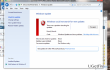
Windows Update on ylivoimaisesti ongelmallisin palvelu Windows 10 -käyttöjärjestelmässä. Yleensä ihmiset voivat käyttää palvelua onnistuneesti ja käynnistää odottavien päivitysten haun. Windows-päivitysvirheitä on kuitenkin kahdenlaisia, eli haku epäonnistuu toimittamalla nolla päivitystä ja virheilmoitus tai luettelo saatavilla olevista päivityksistä toimitetaan, mutta sitä ei voitu asentaa useiden syiden vuoksi syyt. Yksi
Windows Update -virhe on 0x800706b5. Vaikka virhe ei ole "tuore" (se ilmeni vuonna 2015 pian Windows 10:n julkaisun jälkeen), monet ihmiset kohtaavat sen edelleen Microsoft-foorumin raporttien perusteella. Lisäksi huomasimme, että ohjeita ei ollut 0x800706b5 virhe saattaa olla korjattu.Kuten yleensä, Windows Update -virheiden syyllistä on vaikea määrittää, mutta yleensä ongelma johtuu jotkin väärin määritetyt päivitystiedostot, asennusvirhe, Windows Update -palveluongelmat, haittaohjelmat ja vastaavat. Siksi tarjoamme useita korjauksia, joissa monet ihmiset ovat hyväksyneet avun 0x800706b5 virheen korjaus. Aluksi sinun tulee skannata tietokoneesi ammattimaisella apuohjelmalla, kuten ReimageMac-pesukone X9. Se on monitoiminen apuohjelma, joka ylläpitää järjestelmää korjaamalla sen rekisterit, järjestelmätiedostot, ohjelmistojen yhteensopimattomuudet sekä poistaa haittaohjelmat ja suojaa järjestelmää uusilta hyökkäyksiltä. Kun olet suorittanut tarkistuksen ja jos ongelma jatkuu, yritä suorittaa nämä vaiheet:
Korjaa 1. Suorita Windows Updaten vianmääritys
Windows Update Troubleshooter on apuohjelma, joka on kehitetty havaitsemaan ja korjaamaan kaikki Windows-päivityksiin liittyvät ongelmat. Vaikka ihmiset raportoivat usein vianmäärittäjälle, koska se ei ole pystynyt korjaamaan ongelmia, se yleensä auttaa, joten kannattaa kokeilla.
- Klikkaus Win-näppäin + X ja valitse Ohjauspaneeli.
- Tyyppi Vianetsintä ja valitse Ongelmien karttoittaminen hakutuloksista.
- Valitse Järjestelmä ja turvallisuus ja klikkaa Korjaa Windows-päivitysten ongelmat.
- Odota, että prosessi on valmis, ja tarkista sitten, toistuuko virhe Windows-päivityksissä.
Korjaa 2. Käynnistä Windows Update Services uudelleen
- Klikkaus Win-näppäin + R, tyyppi services.msc, ja paina Tulla sisään.
- Nyt löytää Windows Update palvelu, Taustalla oleva älykäs siirtopalvelu, ja Kryptografinen palvelut.
- Kaksoisnapsauta kutakin niistä ja valitse Lopettaa avattavasta valikosta.
- Siirry sen jälkeen osoitteeseen C:\Windows\SoftwareDistribution\ sijainti ja poista kaikki, mitä tässä kansiossa on.
- Kun olet valmis, napsauta Win-näppäin + R, tyyppi services.msc, ja paina Tulla sisään uudelleen.
- Paikantaa Windows Update palvelu, Taustalla oleva älykäs siirtopalvelu, ja Kryptografinen palvelut.
- Kaksoisnapsauta kutakin niistä ja valitse alkaa avattavasta valikosta.
- Sulje kaikki, käynnistä järjestelmä uudelleen ja yritä suorittaa Windows Updates.
Korjaa virheet automaattisesti
ugetfix.com-tiimi yrittää tehdä parhaansa auttaakseen käyttäjiä löytämään parhaat ratkaisut virheiden poistamiseen. Jos et halua kamppailla manuaalisten korjaustekniikoiden kanssa, käytä automaattista ohjelmistoa. Kaikki suositellut tuotteet ovat ammattilaistemme testaamia ja hyväksymiä. Alla on lueteltu työkalut, joita voit käyttää virheen korjaamiseen:
Tarjous
tee se nyt!
Lataa FixOnnellisuus
Takuu
tee se nyt!
Lataa FixOnnellisuus
Takuu
Jos et onnistunut korjaamaan virhettäsi Reimagen avulla, ota yhteyttä tukitiimiimme saadaksesi apua. Ole hyvä ja kerro meille kaikki tiedot, jotka mielestäsi meidän pitäisi tietää ongelmastasi.
Tämä patentoitu korjausprosessi käyttää 25 miljoonan komponentin tietokantaa, jotka voivat korvata käyttäjän tietokoneelta vaurioituneen tai puuttuvan tiedoston.
Vioittuneen järjestelmän korjaamiseksi sinun on ostettava lisensoitu versio Reimage haittaohjelmien poistotyökalu.

Käytä maantieteellisesti rajoitettua videosisältöä VPN: n avulla
Yksityinen Internet-yhteys on VPN, joka voi estää Internet-palveluntarjoajasi hallitus, ja kolmannet osapuolet eivät voi seurata verkkoasi ja voit pysyä täysin nimettömänä. Ohjelmisto tarjoaa omistettuja palvelimia torrentia ja suoratoistoa varten, mikä varmistaa optimaalisen suorituskyvyn eikä hidasta sinua. Voit myös ohittaa maantieteelliset rajoitukset ja tarkastella palveluita, kuten Netflix, BBC, Disney+ ja muita suosittuja suoratoistopalveluita ilman rajoituksia, riippumatta siitä, missä olet.
Älä maksa kiristysohjelmien tekijöille – käytä vaihtoehtoisia tietojen palautusvaihtoehtoja
Haittaohjelmahyökkäykset, erityisesti kiristysohjelmat, ovat ylivoimaisesti suurin vaara kuvillesi, videoillesi, työ- tai koulutiedostoillesi. Koska kyberrikolliset käyttävät vankkaa salausalgoritmia tietojen lukitsemiseen, sitä ei voi enää käyttää ennen kuin bitcoinin lunnaat on maksettu. Sen sijaan, että maksaisit hakkereille, sinun tulee ensin yrittää käyttää vaihtoehtoa elpyminen menetelmiä, jotka voivat auttaa sinua palauttamaan ainakin osan kadonneista tiedoista. Muuten voit myös menettää rahasi tiedostoineen. Yksi parhaista työkaluista, joka voi palauttaa ainakin osan salatuista tiedostoista - Data Recovery Pro.